Cara Setting Bridge Di Mikrotik
Hay Guys ketemu lagi sama admin yang ganteng wkwk kali ini admin akan membahas konfigurasi bridge di mikrotik kebetulan admin belajar ini pas Prakerin Kelas 10 SMK Soo Langsung aja ya
A. PENGERTIAN
Brigde adalah suatu metode menggabungkan Jaringan LAN Dengan LAN yang lainnya.
Brigde adalah suatu metode menggabungkan Jaringan LAN Dengan LAN yang lainnya.
Alat ini bekerja pada data Link layer model OSI (Open System Interconnection), Karena itu bridge bisa menyambungkan jaringan komputer yang memakai metode transmisi atau medium access control yang tidak sama atau berbeda. Bridge juga adalah alat yang bisa mempelajari alamat link yang ada pada setiap perangkat yang terhubung dengannya dan juga mengatur alur frame berdasarkan alamat tersebut.
B. LATAR BELAKANG
Untuk menggabungkan Jaringan LAN yang satu dengan yang lain digunakan metode bridge
Untuk menggabungkan Jaringan LAN yang satu dengan yang lain digunakan metode bridge
C. MAKSUD DAN TUJUAN
Mode bridge memungkinkan network yang satu tergabung dengan network di sisi satunya secara transparan, tanpa perlu melalui routing, sehingga mesin yang ada di network yang satu bisa memiliki IP Address yang berada dalam 1 subnet yang sama dengan sisi lainnya
D. ALAT DAN BAHAN
1. Laptop
2. Kabel LAN ( tipe straight)
3. Switch
4. Routerboard
5. Koneksi internet
E. TOPOLOGI BRIDGE MIKROTIK
F. PELAKSANAAN KEGIATAN
1. Pertama remote mikrotik dengan winbox atau software lainnya,, untuk login masih default ya.. yaitu admin dan untuk password kita kosongkan saja soalnya masih default
1. Pertama remote mikrotik dengan winbox atau software lainnya,, untuk login masih default ya.. yaitu admin dan untuk password kita kosongkan saja soalnya masih default
2. Kemudian Pada halaman utama winbox klik “Remove Configuration” Seperti Gambar Berikut:
3. Di halaman utama winbox klik “Interface” dan klik 2 kali ether2 yang ada tulisan R (artinya Running atau berjalan Berilah nama interface nya lalu klik apply dan “OK” seperti gambar di bawah ini:
4. Untuk Kedua Kalinya klik “Interface” dan klik 2 kali ether3 yang ada tulisan R (artinya Running atau berjalan Berilah nama interface nya lalu klik apply dan “OK” seperti gambar di bawah ini:
5. Selanjutnya klik “Bridge” dan klik + dan klik “OK” seperti gambar di bawah ini:
6. Kemudian Klik bagian TAB yaitu “Port” dan + di bagian interface nya pilih “ether2-internet” dan di bagian Bridge nya pilih “bridge1” dan klik “OK” seperti gambar di bawah ini:
7. Klik “Port” lagi dan +, Interface nya pilih “ether3-lan”, Bridge nya pilih “bridge1” dan klik “OK” seperti gambar di bawah ini:
8. Langkah selanjutnya tahap memberikan IP Address,,Langsung saja klik menu IP lalu add atau tambahkan ip address secara manual atau dengan simbol tanda + masukan IP Address sesuai IP yang diberikan ISP kalian lalu jika sudah selesai maka klik OK.
9. Selanjutnya adalah memberi IP Route Gateway untuk interface bridge.Klik menu IP > Routes kemudian klik tanda + untuk menambahkan IP Dengan Gateway 10.10.200.1 lalu klik “Apply dan OK”Untuk Lebih Jelasnya sebagai berikut:
10. Kemudian adalah memberi IP DNS untuk interface bridge. Klik menu IP > DNS kemudian klik tanda + untuk menambahkan IP Dengan DNS 10.10.200.1 Centang Allow Remote Requests Setelah selesai klik "Apply" dan "OK" Untuk Lebih Jelasnya sebagai berikut:
11. Selanjutnya adalah memberi Keamanan Dengan IP FIREWALL untuk interface bridge.
Klik menu IP > FIREWALL lalu klik Tab NAT kemudian klik tanda + untuk menambahkan Rule baru Pada Menu Chain=srcnat out-interface=bridge1 Lalu masuk pada TAB Action Pilih Masquerade...
Lalu klik apply dan ok Untuk Lebih Jelasnya Sebagai Berikut:
12. Langkah Selanjutnya Test Ping Ke google dan yahoo atau WEB lainnya Jika Jalan Dan Tampilan nya untuk stop ping tekan CTRL+C
13. Tahap Terahir Pengecekan Di Client Caranya Masuk ke Network Dan Sharing Center > Change Adapter setting > Klik Pada Ethernet >Properties > Pilih TCP/IP > Masukan IP Secara static karna Saya Tidak Menggunakan DHCP-SERVER Lalu Klik OK lihat gambar di bawah ini:
14. Pembuktian Test buka browser anda dan coba buka situs google dan yahoo jika berhasil tampilan nya seperti dibawah ini :
G. REFERENSI
Sharing Dengan Pembimbing PKL
Http://mikrotik.co.id
H. KESIMPULAN
Bridge adalah suatu cara menghubungkan dua atau lebih (multiple) ethernet/network segment pada layer data link (layer 2) dari model OSI, jika masih bingung atau mengalami trobel silahkan komentar nanti biar admin bantu.



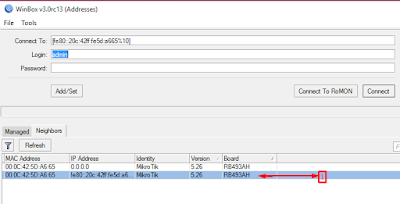




















0 Komentar